Zmiana wersji PHP w panelu DirectAdmin.
W panelu DirectAdmin standardowo można wybrać wersję PHP spośród 4 dostępnych. Przy czym każda domena może mieć inną wersję PHP.
Aby ją zmienić musimy zalogować się na konto użytkownika i przejść następujące kroki.
- Logujemy się do panelu DirectAdmin.
- (1) Podajemy nazwę użytkownika.
- (2) Podajemy hasło.
- (3) Klikamy w przycisk logowania.
- (4) Jeśli jesteś zalogowany jako
adminprzełącz się na Użytkownik, jeśli chcesz zmienić dla innego użytkownika możesz skorzystać z opcji Logowanie się jako inny użytkownik z poziomu DirectAdmin.
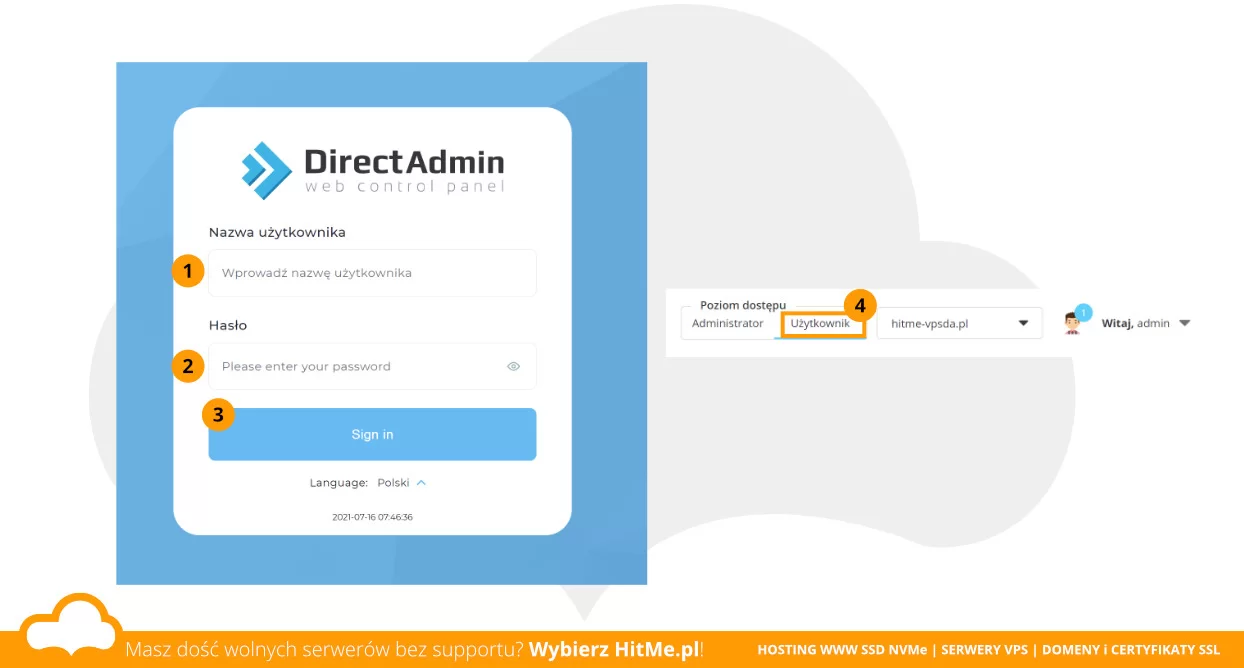 Panel DirectAdmin. Logowanie. Poziom dostępu Użytkownik.
Panel DirectAdmin. Logowanie. Poziom dostępu Użytkownik.
Zmiana wersji PHP dla domeny.
- W Panelu DirectAdmin przechodzimy do "Konfiguracji Domen".
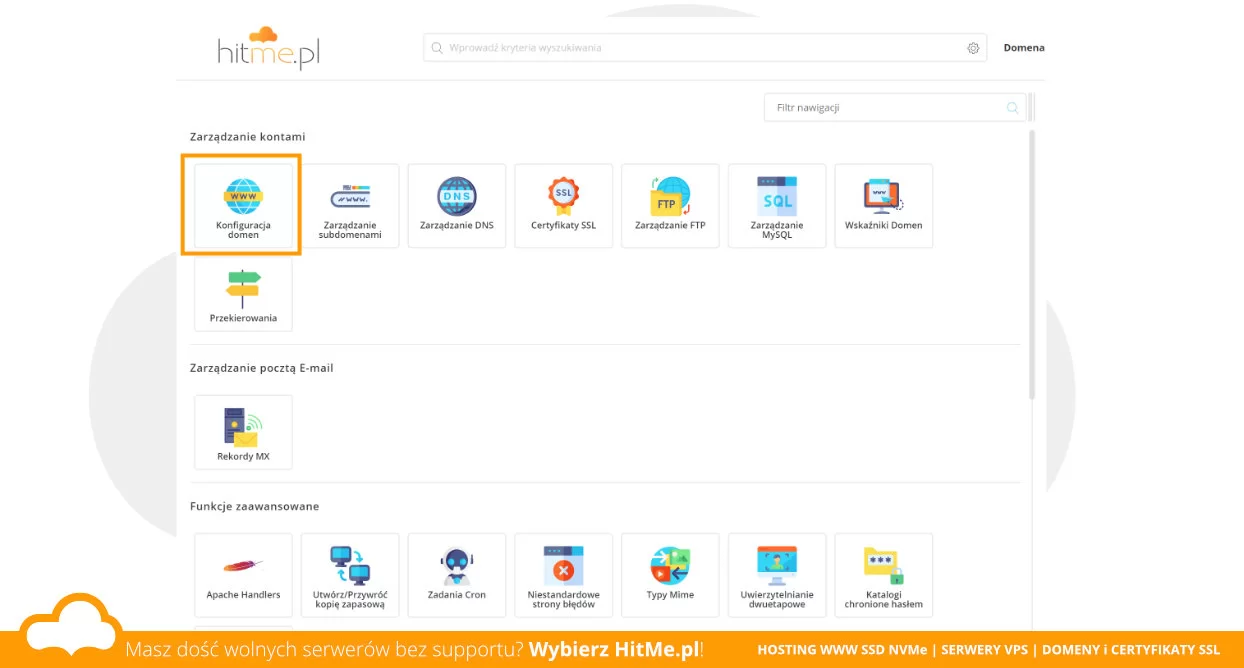 Panel DirectAdmin i Zarządzanie domenami.
Panel DirectAdmin i Zarządzanie domenami.
- Wybieramy domenę, dla której chcemy zmienić wersję PHP klikając na liście w (1) jej nazwę .
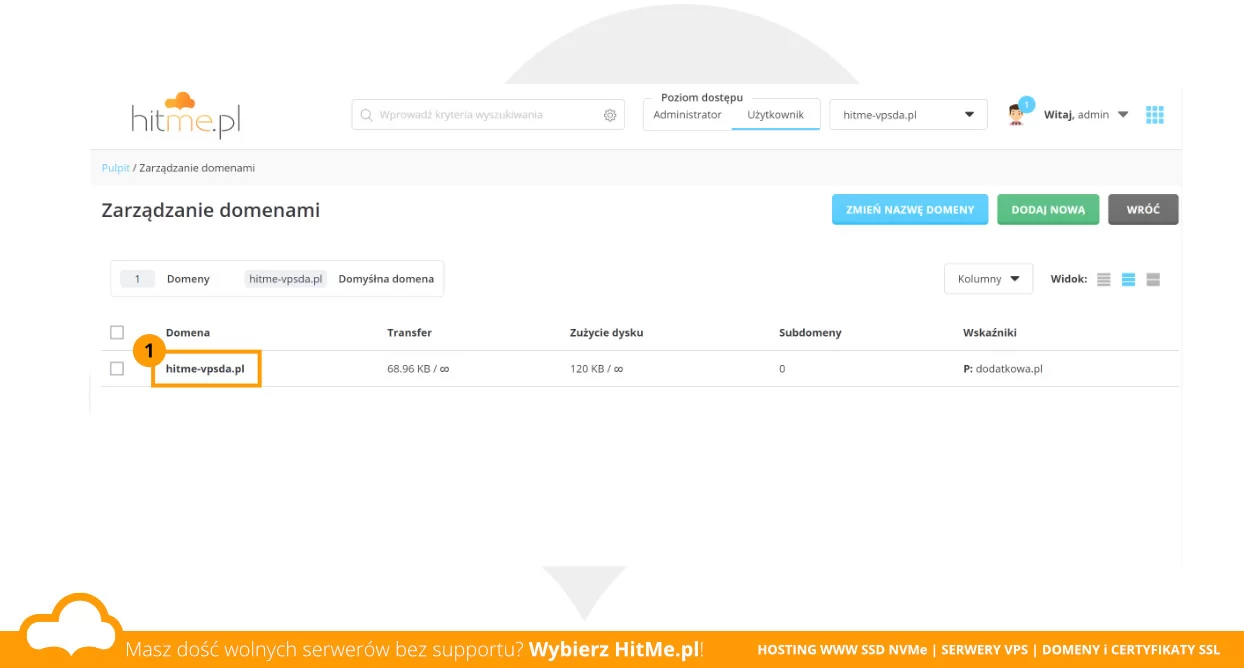 Panel DirectAdmin. Szczegóły domeny.
Panel DirectAdmin. Szczegóły domeny.
- następnie klikamy w (1) "Wybór wersji PHP" .
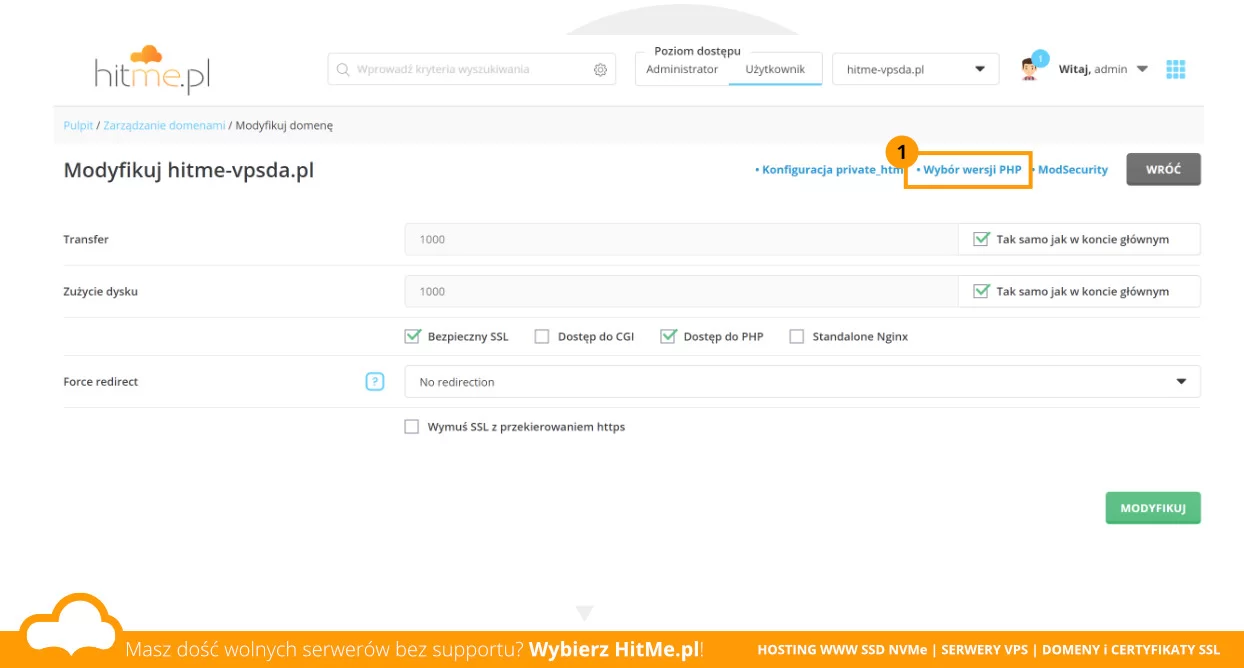 Panel DirectAdmin. Wybór wersji PHP dla wybranej domeny.
Panel DirectAdmin. Wybór wersji PHP dla wybranej domeny.
- Wybieramy z (1) listy dostępnych wersji PHP, tę która nas interesuje.
- Aby zastosować wybraną wersję PHP dla naszej domeny, klikamy w przycisk (2) "Zapisz" .
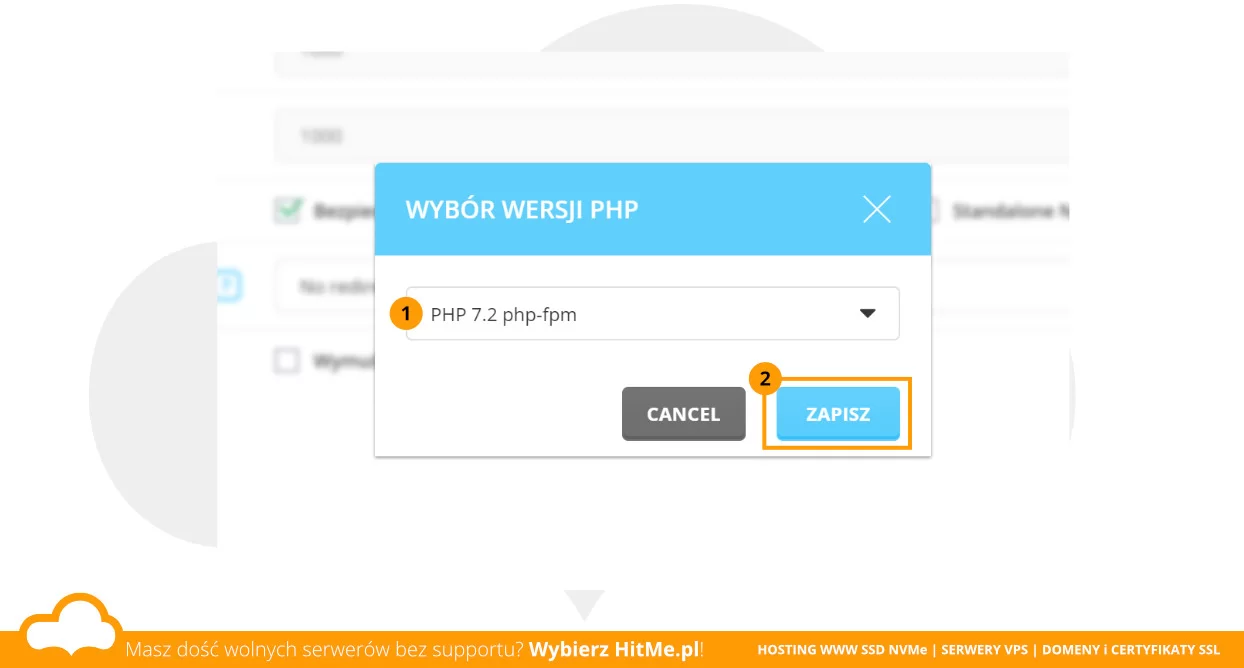 Panel DirectAdmin. Wybierz wersję PHP spośród dostępnych opcji.
Panel DirectAdmin. Wybierz wersję PHP spośród dostępnych opcji.
Przy aktualizacji php-fpm może być wymagane przeładowanie serwera HTTPD i PHP-FPM.
Jak sprawdzić wersję PHP w domenie?
Aby potwierdzić, którą wersję PHP mamy włączoną na domenie wystarczy że na serwerze utworzymy plik o nazwie np. info.php, z taką oto zawartością:
<?php
phpinfo();
?>
Plik możemy utworzyć lokalnie na komputerze i przesłać poprzez FTP lub za pomocą narzędzia "Zarządzanie plikami" w panelu DirectAdmin.
- Następnie (1) odwiedzamy adres utworzonego plik w przeglądarce.
- (2) Wersja PHP jest widoczna w nagłówku tabeli.
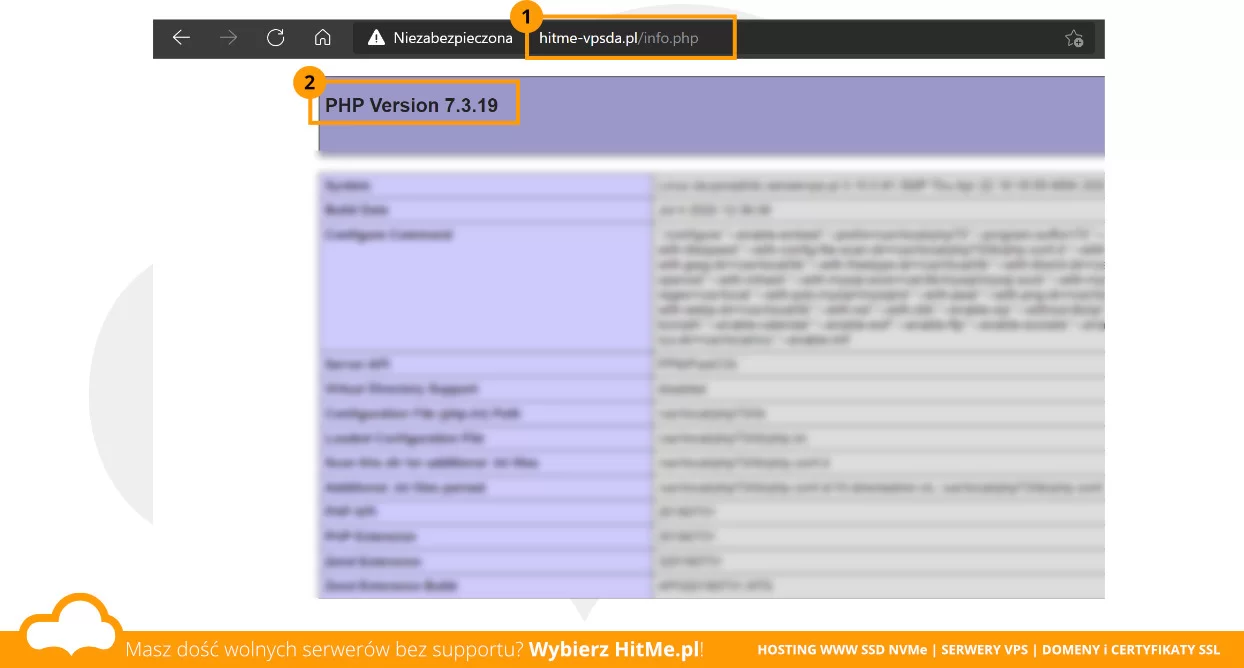 Wersja PHP na serwerze. Funkcja
Wersja PHP na serwerze. Funkcja phpinfo()